Что такое Myallsearch.com?
Myallsearch.com является браузер угонщик, который входит в вашу систему вместе с потенциально нежелательное приложение называется MyAllSearch панели инструментов. Панель инструментов может способствовать как полезная утилита, которая может предоставить вам с помощью инструмента поиска, на питание от ведущих поисковых систем и быстрый доступ к любимым сайтам. Приложение можно загрузить с его официальной странице (Myallsearch.com/mysearchbar), однако, он также получает распространяется через freeware и shareware расслоения. Программа совместима со всеми основными веб-браузерами. Если вы не находите панель инструментов полезны для вас, вы должны прекратить Myallsearch.com и его программное обеспечение.
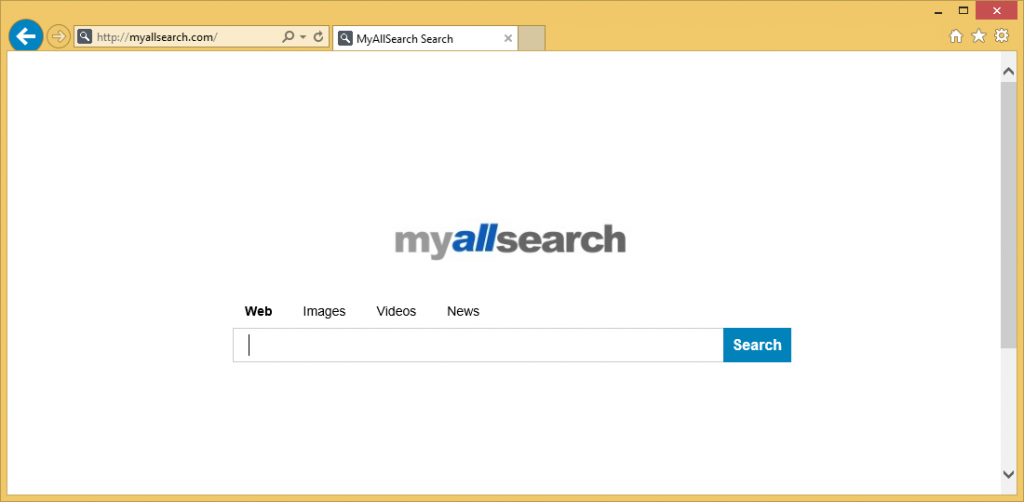
Как работает Myallsearch.com?
Как мы уже упоминали, MyAllSearch панель инструментов имеет официальный сайт, но если вы на самом деле скачать программу с этой страницы, вы увидите следующее предупреждение: «сайт впереди содержит вредоносные программы». Очевидно вы не должны игнорировать это предупреждение. Тот факт, что Главная страница app блокируется заставляет нас полагать, что это не, не, как вы приобрели его. Скорее всего, это панель инструментов вошли ваш компьютер, в то время как вы установки некоторых других бесплатных программ. Если это так, вы можете иметь другие потенциально нежелательные программы на вашем компьютере.
Однажды внутри, панель инструментов переключает домашнюю страницу, Новая вкладка и поисковая система по умолчанию Myallsearch.com. Веб-страница содержит поле поиска с такими параметрами, как Web, изображения, видео и новости. Если вы используете инструмент предоставленный поиска, вы получите результаты, и вы сможете выбрать из нескольких поисковых систем. Имейте в виду, однако, что результаты могут содержать рекламные ссылки, которые могут быть ненадежными. То же самое можно сказать о других объявлений, которые будут добавлены в ваш браузер. Мы рекомендуем лечение все объявления с осторожностью, поскольку они не контролируются кем-либо и может быть поддельной. Было бы лучше, чтобы избежать нажав на все объявления, пока вы избавиться от Myallsearch.com.
Как удалить Myallsearch.com?
Для того, чтобы исключить Myallsearch.com из браузеров, сначала необходимо удалить панель инструментов MyAllSearch из вашей системы. Вы можете сделать это вручную или автоматически. Ниже представлены инструкции по удалению вручную Myallsearch.com и они объясняют, как можно удалить панель инструментов и затем восстановить настройки вашего браузера. Если вы выберете этот вариант, вы можете следовать за ними. Если, с другой стороны, вы решили стереть Myallsearch.com автоматически, необходимо реализовать средство удаления вредоносных программ. Анти-вредоносные программы могут быть приобретены с нашего сайта. Она будет сканировать вашу систему и обнаружить все нежелательные программы. Он удаляет Myallsearch.com, MyAllSearch панели инструментов и других небезопасных файлов и программ. Кроме того, программное обеспечение безопасности будет держать ваш компьютер защищен от различных онлайн инфекций, вы можете поймать в будущем.
Offers
Скачать утилитуto scan for Myallsearch.comUse our recommended removal tool to scan for Myallsearch.com. Trial version of provides detection of computer threats like Myallsearch.com and assists in its removal for FREE. You can delete detected registry entries, files and processes yourself or purchase a full version.
More information about SpyWarrior and Uninstall Instructions. Please review SpyWarrior EULA and Privacy Policy. SpyWarrior scanner is free. If it detects a malware, purchase its full version to remove it.

WiperSoft обзор детали WiperSoft является инструментом безопасности, который обеспечивает безопасности в реальном в ...
Скачать|больше


Это MacKeeper вирус?MacKeeper это не вирус, и это не афера. Хотя существуют различные мнения о программе в Интернете, мн ...
Скачать|больше


Хотя создатели антивирусной программы MalwareBytes еще не долго занимаются этим бизнесом, они восполняют этот нед� ...
Скачать|больше
Quick Menu
Step 1. Удалить Myallsearch.com и связанные с ним программы.
Устранить Myallsearch.com из Windows 8
В нижнем левом углу экрана щекните правой кнопкой мыши. В меню быстрого доступа откройте Панель Управления, выберите Программы и компоненты и перейдите к пункту Установка и удаление программ.


Стереть Myallsearch.com в Windows 7
Нажмите кнопку Start → Control Panel → Programs and Features → Uninstall a program.


Удалить Myallsearch.com в Windows XP
Нажмите кнопк Start → Settings → Control Panel. Найдите и выберите → Add or Remove Programs.


Убрать Myallsearch.com из Mac OS X
Нажмите на кнопку Переход в верхнем левом углу экрана и выберите Приложения. Откройте папку с приложениями и найдите Myallsearch.com или другую подозрительную программу. Теперь щелкните правой кнопкой мыши на ненужную программу и выберите Переместить в корзину, далее щелкните правой кнопкой мыши на иконку Корзины и кликните Очистить.


Step 2. Удалить Myallsearch.com из вашего браузера
Устраните ненужные расширения из Internet Explorer
- Нажмите на кнопку Сервис и выберите Управление надстройками.


- Откройте Панели инструментов и расширения и удалите все подозрительные программы (кроме Microsoft, Yahoo, Google, Oracle или Adobe)


- Закройте окно.
Измените домашнюю страницу в Internet Explorer, если она была изменена вирусом:
- Нажмите на кнопку Справка (меню) в верхнем правом углу вашего браузера и кликните Свойства браузера.


- На вкладке Основные удалите вредоносный адрес и введите адрес предпочитаемой вами страницы. Кликните ОК, чтобы сохранить изменения.


Сбросьте настройки браузера.
- Нажмите на кнопку Сервис и перейдите к пункту Свойства браузера.


- Откройте вкладку Дополнительно и кликните Сброс.


- Выберите Удаление личных настроек и нажмите на Сброс еще раз.


- Кликните Закрыть и выйдите из своего браузера.


- Если вам не удалось сбросить настройки вашего браузера, воспользуйтесь надежной антивирусной программой и просканируйте ваш компьютер.
Стереть Myallsearch.com из Google Chrome
- Откройте меню (верхний правый угол) и кликните Настройки.


- Выберите Расширения.


- Удалите подозрительные расширения при помощи иконки Корзины, расположенной рядом с ними.


- Если вы не уверены, какие расширения вам нужно удалить, вы можете временно их отключить.


Сбросьте домашнюю страницу и поисковую систему в Google Chrome, если они были взломаны вирусом
- Нажмите на иконку меню и выберите Настройки.


- Найдите "Открыть одну или несколько страниц" или "Несколько страниц" в разделе "Начальная группа" и кликните Несколько страниц.


- В следующем окне удалите вредоносные страницы и введите адрес той страницы, которую вы хотите сделать домашней.


- В разделе Поиск выберите Управление поисковыми системами. Удалите вредоносные поисковые страницы. Выберите Google или другую предпочитаемую вами поисковую систему.




Сбросьте настройки браузера.
- Если браузер все еще не работает так, как вам нужно, вы можете сбросить его настройки.
- Откройте меню и перейдите к Настройкам.


- Кликните на Сброс настроек браузера внизу страницы.


- Нажмите Сброс еще раз для подтверждения вашего решения.


- Если вам не удается сбросить настройки вашего браузера, приобретите легальную антивирусную программу и просканируйте ваш ПК.
Удалить Myallsearch.com из Mozilla Firefox
- Нажмите на кнопку меню в верхнем правом углу и выберите Дополнения (или одновеременно нажмите Ctrl+Shift+A).


- Перейдите к списку Расширений и Дополнений и устраните все подозрительные и незнакомые записи.


Измените домашнюю страницу в Mozilla Firefox, если она была изменена вирусом:
- Откройте меню (верхний правый угол), выберите Настройки.


- На вкладке Основные удалите вредоносный адрес и введите предпочитаемую вами страницу или нажмите Восстановить по умолчанию.


- Кликните ОК, чтобы сохранить изменения.
Сбросьте настройки браузера.
- Откройте меню и кликните Справка.


- Выберите Информация для решения проблем.


- Нажмите Сбросить Firefox.


- Выберите Сбросить Firefox для подтверждения вашего решения.


- Если вам не удается сбросить настройки Mozilla Firefox, просканируйте ваш компьютер с помощью надежной антивирусной программы.
Уберите Myallsearch.com из Safari (Mac OS X)
- Откройте меню.
- Выберите пункт Настройки.


- Откройте вкладку Расширения.


- Кликните кнопку Удалить рядом с ненужным Myallsearch.com, а также избавьтесь от других незнакомых записей. Если вы не уверены, можно доверять расширению или нет, вы можете просто снять галочку возле него и таким образом временно его отключить.
- Перезапустите Safari.
Сбросьте настройки браузера.
- Нажмите на кнопку меню и выберите Сброс Safari.


- Выберите какие настройки вы хотите сбросить (часто они все бывают отмечены) и кликните Сброс.


- Если вы не можете сбросить настройки вашего браузера, просканируйте ваш компьютер с помощью достоверной антивирусной программы.
Site Disclaimer
2-remove-virus.com is not sponsored, owned, affiliated, or linked to malware developers or distributors that are referenced in this article. The article does not promote or endorse any type of malware. We aim at providing useful information that will help computer users to detect and eliminate the unwanted malicious programs from their computers. This can be done manually by following the instructions presented in the article or automatically by implementing the suggested anti-malware tools.
The article is only meant to be used for educational purposes. If you follow the instructions given in the article, you agree to be contracted by the disclaimer. We do not guarantee that the artcile will present you with a solution that removes the malign threats completely. Malware changes constantly, which is why, in some cases, it may be difficult to clean the computer fully by using only the manual removal instructions.
